Linux系统怎么进行前台和后台切换
作者:课课家更新于: 2015-10-15 13:48:23
很多Linux系统入门学习的教程中都不一定会告诉你的事,在Linux系统中如果没有进行相关设置,要关闭一个进程,它就那样终止了,重新打开进程的时候又要从头开始执行,解决的方法就是把前台进程转到后台执行。小编给大家分享一个Linux系统入门学习必备的技巧——如何切换前台进程和后台进程。
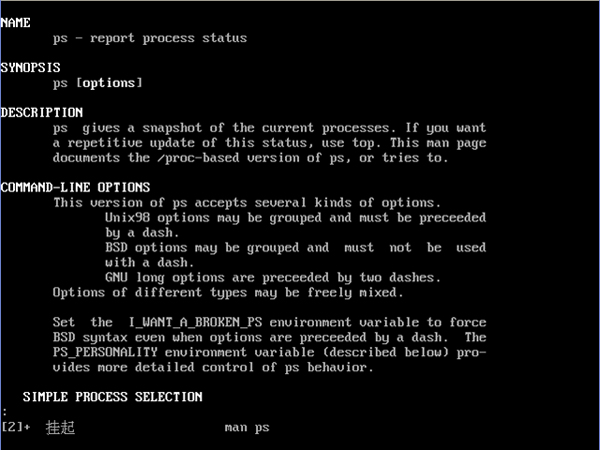
在终端里输入firefox,打开firefox中文版,但当你关闭此终端或者ctrl+c强制终止时,firefox中文版也随之关闭了。你可以在执行时后面加一个&,这样就在后台工作了。
一、Shell支持作用控制,有以下命令:
1. command &让进程在后台运行
2. jobs –l 查看后台运行的进程
3. fg %n 让后台运行的进程n到前台来
4. bg %n 让进程n到后台去;
PS:“n”为jobs查看到的进程编号。
二、执行命令&切换至后台
在Linux终端运行命令的时候,在命令末尾加上&符号,就可以让程序在后台运行
root@Ubuntu$ 。/tcpserv01&
三、切换正在运行的程序到后台
如果程序正在前台运行,可以使用Ctrl+z 选项把程序暂停,然后用 bg %[number]命令把这个程序放到后台运行,这个步骤分为3步,如下:
1.暂停程序运行CTRL+Z
ctrl + z跟系统任务有关的,ctrl + z可以将一个正在前台执行的命令放到后台,并且暂停。
[Oracle@linuxidc ~]$ sh ins.sh
[1]+Stopped ins.sh
2.查看暂停的程序
察看jobs使用jobs或ps命令可以察看正在执行的jobs。
[oracle@linuxidc ~]$ jobs -l
[1]+ 4524Stopped ins.sh
jobs命令执行的结果,+表示是一个当前的作业,减号表是是当前作业之后的一个作业。
jobs -l选项可显示所有任务的PID,jobs的状态可以是running, stopped,Terminated
3.切换程序至后台
bg将一个在后台暂停的命令,变成继续执行如果后台中有多个命令,可以用bg %jobnumber将选中的命令调出。
[oracle@linuxidc ~]$ bg %1
[oracle@linuxidc ~]$ jobs -l
[1]+ 4524Running ins.sh
4.切换程序至前台
也可以用 fg %[number]指令把一个程序掉到前台运行
[oracle@linuxidc ~]$ fg %1
。/tcpserv01
5.终止后台程序
也可以直接终止后台运行的程序,使用 kill 命令
[oracle@linuxidc ~]$ kill %1
但是如果任务被终止了(kill),shell 从当前的shell环境已知的列表中删除任务的进程标识;也就是说,jobs命令显示的是当前shell环境中所起的后台正在运行或者被挂起的任务信息。
以上就是Linux系统入门学习如何切换前台进程和后台进程的方法了,这样就可以在Linux系统前后台进程自由来回地切换了。想了解更多教程可以登录课课家官网查看相关的在线视频教学。
上一篇:Ubuntu系统怎么安装PPA
下一篇:win10节能省电我在行!
¥10500.00
¥5999.00
¥49.00
¥499.00
¥1888.00






